WR-150N и WR-300N | Настройка оборудования

Компания Acorp — негласный лидер продаж Dial-up-модемов в России и один из крупнейших игроков на рынке ADSL-модемов — не так давно сдала свои позиции. Сейчас, когда у многих в квартиру заходит Ethernet-кабель, а у кого-то и оптический, ADSL начинает уходить с рынка ШПД крупных городов в сторону окраин и сельской местности. В итоге в то время, когда конкуренты имеют в своем ассортименте в среднем по десятку моделей, Acorp худо-бедно выпустил на рынок только лишь две модификации одной модели роутера WR-150N и WR-300N (WR-150N — это урезанная версия WR-300N). Честно говоря, роутеры откровенно скучные — полностью стандартный для SOHO-маршрутизаторов набор функций и уже ставшая правилом поддержка Wi-Fi до 300 МБит/с (802.11n).
Рассмотрим подробнее настройку роутеров WR-150N и WR-300N.В сети роутер доступен по адресу 192.168.1.1. Логин и пароль у роутера такой же как был и у модемов Admin / Admin — именно с заглавной буквы. Заходим в веб-интерфейс по адресу http://192.168.1.1:
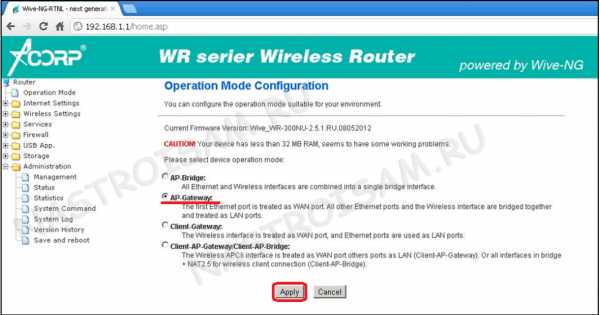
Тип работы — Operation Mode — выбираем «AP» => «Gateway» или для некоторых прошивок — «Gateway». Это непосредственно режим маршрутизатора. Нажимаем кнопку «Apply».
Теперь необходимо настроить соединение с провайдером. Переходим в раздел «Internet Settings» => «WAN Setup»:
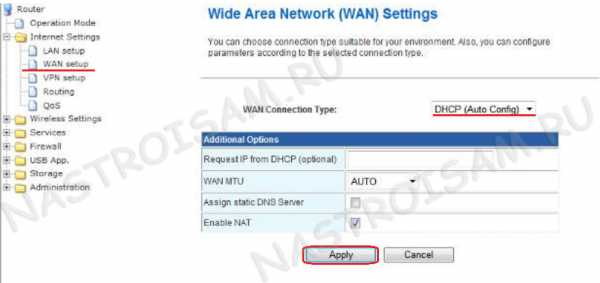
Проверяем что «WAN Connection Type» в автоматическом режиме — «DHCP (Auto Config)» и галочка «Enable NAT». Нажимаем «Apply».
Переходим в раздел «VPN Setup»:

Для Ростелеком, Дом.ру и ТТК параметр «VPN Mode» ставим в значение «PPPoE», «PPPoE-интерфейс» — «WAN» и указываем логин и пароль на доступ в Интернет, выданные провайдером в поля «User name» и «Password». Проверяем чтобы стояли галочки «Peer DNS», «Enable NAT» и «Pure PPPoE».
Для Билайн — «VPN Mode» указываем «L2TP». Далее в поле «Host, IP or DNS Name» вводим адрес сервера — tp.internet.beeline.ru. Указываем логин и пароль на доступ в Интернет, выданные провайдером в поля «User name» и «Password». Проверяем чтобы стояли галочки «Peer DNS», «Enable NAT» и «Test server reachable».
Переходим в раздел «LAN Setup»:

Здесь при необходимости можно изменить адрес устройства в сети и используемую подсеть. Если же Вы будете использовать стандартную подсеть 192.168.1.Х — то просто нажимаем «Apply».
Настройка Wi-Fi:
Переходим в раздел «Wireless settings» => «Basic»:
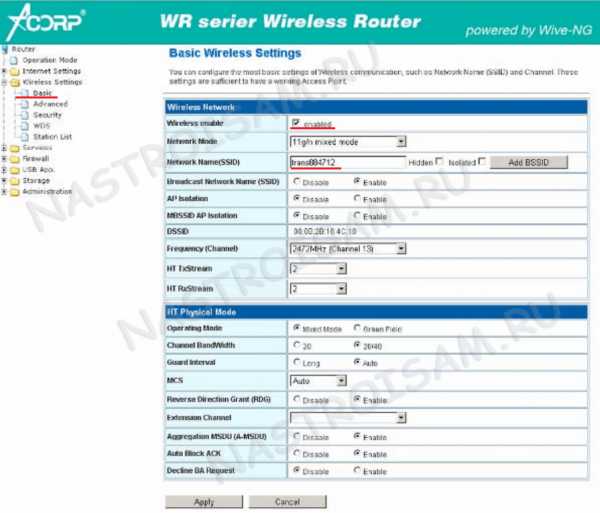
Здесь ставим галочку «Wireless enable», а в поле «Network Name (SSID)» указываем название создаваемой беспроводной сети. Остальные параметры оставляем по-умолчанию и нажимаем «Apply».
Переходим в подраздел «Security»:

В «Security Mode» ставим значение «WPA2-PSK» и вводим ключ беспроводной сети в поле «Pass Phrase». Нажимаем Apply.
nastroisam.ru
Описание Wi-Fi роутера Acorp WR-150N
Беспроводной маршрутизатор Acorp WR-150N
Acorp WR-150N производительный беспроводной маршрутизатор для дома обеспечивающий доступ в интернет для нескольких ПК или других устройств с поддержкой Wi-Fi. Особенностью роутера является использование открытой платформы Wive-RTNL обеспечивающей поддержку множества функций не доступных в других устройствах этого класса.
Роутер обеспечивает хорошее Wi-Fi покрытие в пределах квартиры, поддерживает UPNP-медиа сервер позволяющий просматривать «Интернет-телевидение» на других устройствах c поддержкой UPNP, например, телевизорах Philips, Sony, Samsung, LG, Toshiba, игровых приставкам Sony Playstation 3, XBOX 360, медиа-плеерах WD TV Live, Popcorn Hour, Dune, Boxee Box, IconBit, iPad/iPhone/iPod.
| Характеристика | Описание |
Общие характеристики | |
| Входной интерфейс (WAN) | 1 x 10/100BASE-TX |
| Количество портов LAN | 4 x 10/100BASE-TX |
| Режим работы | Маршрутизатор (Gateway) Радио-мост (Bridge) Ethernet Converter |
| Скорость портов | 100 Мбит/c |
Wi-Fi характеристики | |
| Поддержка стандартов Wi-Fi | 802.11b, 802.11g, 802.11n |
| Поддержка стандартов шифрования | WEP, WPA, WPA2 |
| Поддержка WDS | Lazy mode Bridge mode Repeater mode |
| Регулировка мощности Wi-Fi передатчика | Да |
Функции маршрутизатора | |
| Поддержка QoS (качество обслуживания) | Да (аппаратно) |
| Поддержка IPv6 | Да |
| Поддержка VPN | PPTP, L2TP, PPPoE |
| DHCP | DHCP-сервер DHCP-клиент |
| Межсетевой экран (Firewall) | MAC/IP/Port фильтр DMZ (демилитаризованная зона) ALG (для протоколов GRE / PPTP, FTP, TFTP, SIP, H.323) Контент фильтрация по URL / IP адресу |
| Поддержка динамического DNS (DDNS) | Да |
| Поддержка uPNP | uPNP (автоматический маппинг портов) uPNP медиа сервер с поддержкой плейлистов |
| Поддержка IGMP | IGMP v1 IGMP v2 IGMP Snooping IGMP Proxy |
| Управление устройством | Web-интерфейс, SSH, telnet |
Аппаратные характеристики | |
| Количество внешних антенн | 1 x 5 dBi |
| Чипсет | Ralink RT3050 |
| ОЗУ | 32Мб |
| Выходное напряжение | 12VDC, 1.0A |
| Максимально потребляемая мощность | 5 Вт |
Прошивка | |
| Прошивка | Wive-RTNL |
| Версия | Acorp_WR-150N-2.1.1.RU.24022012 |
Роутер Acorp WR-150N тестировался по следующим параметрам:
1. Качество покрытия / уровень сигнала в условиях трехкомнатной квартиры
2. Работа со 100 Мбитным каналом в режиме соединения PPTP: WAN->Wi-Fi, WAN->LAN
RSSI – показатель уровня сигнала. Меньше – хуже.
Индикация Windows («палочки») – количество делений на индикаторе связи Wi-Fi
Максимальная скорость – скорость передачи данных из сети оператора через Wi-Fi радиомодуль.
| Мощность передатчика: 100% | |||
| Комната | RSSI | Максимальная Скорость, Мбит/c | Индикация Windows |
| 1 (роутер) | — 32 | 50 Мбит/c | 5 (максимум) |
| 2 | — 54 | 48 Мбит/c | 5 (максимум) |
| 3 | — 78 | 32 Мбит/c | 3 |
| Мощность передатчика: 70% | |||
| Комната | RSSI | Максимальная Скорость, Мбит/c | Индикация Windows |
| 1 (роутер) | — 37 | 50 Мбит/c | 5 (максимум) |
| 2 | — 61 | 42 Мбит/c | 4 |
| 3 | — 81 | 37 Мбит/c | 3 |
| Мощность передатчика: 50% | |||
| Комната | RSSI | Максимальная Скорость, Мбит/c | Индикация Windows |
| 1 (роутер) | — 38 | 50 Мбит/c | 5 (максимум) |
| 2 | — 66 | 41 Мбит/c | 4 |
| 3 | — 86 | 22 Мбит/c | 1 |
Работа с каналом 100 Мбит/c в режиме соединения VPN-PPTP
| Интерфейс | Максимальная скорость Мбит/c |
| WAN -> Wi-Fi | 24 Мбит/c |
| WAN -> LAN | 45 Мбит/c |
Работа с каналом 100 Мбит/c в режиме соединения NAT
| Интерфейс | Максимальная скорость Мбит/c |
| WAN -> Wi-Fi | 28 Мбит/c |
| WAN -> LAN | 89 Мбит/c |
www.vdonsk.ru
WR-150N и WR-300N | Информационные технологии
Февраль 11th, 2019
Компания Acorp — внегласный фаворит продаж Dial-up-модемов в Рф и один из огромнейших игроков на рынке ADSL-модемов — не так издавна сдала свои позиции. На данный момент, когда у многих в квартиру входит Ethernet-кабель, а у кого-либо и оптический, ADSL начинает уходить с рынка ШПД больших городов в сторону окраин и сельской местности. В конечном итоге в то время, когда соперники имеют в собственном ассортименте в среднем по 10-ку моделей, Acorp худо-бедно выпустил на рынок только только две модификации одной модели роутера WR-150N и WR-300N (WR-150N — это урезанная версия WR-300N). Если честно, роутеры откровенно скучноватые — стопроцентно стандартный для SOHO-маршрутизаторов набор функций и уже ставшая правилом поддержка Wi-Fi до 300 МБит/с (802.11n).
Изучим подробнее настройку роутеров WR-150N и WR-300N.
В сети роутер доступен по адресу 192.168.1.1. Логин и пароль у роутера таковой же как был и у модемов Admin / Admin — конкретно с большей буковкы. Заходим в веб-интерфейс по адресу http://192.168.1.1

Тип работы — Operation Mode — избираем AP?Gateway либо для неких прошивок — Gateway. Это конкретно режим маршрутизатора. Жмем кнопку Apply.
Сейчас нужно настроить соединение с провайдером. Перебегаем в раздел Internet Settings ? WAN Setup:
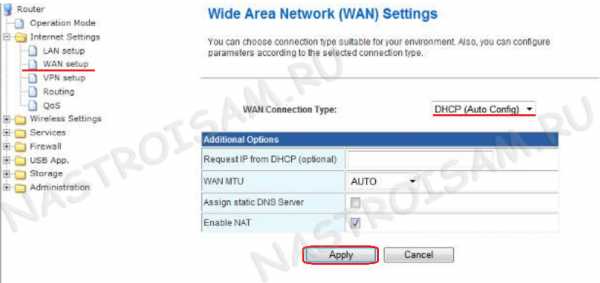
Проверяем что WAN Connection Type в автоматическом режиме — DHCP (Auto Config) и галочка Enable NAT. Жмем Apply.
Перебегаем в раздел VPN Setup:
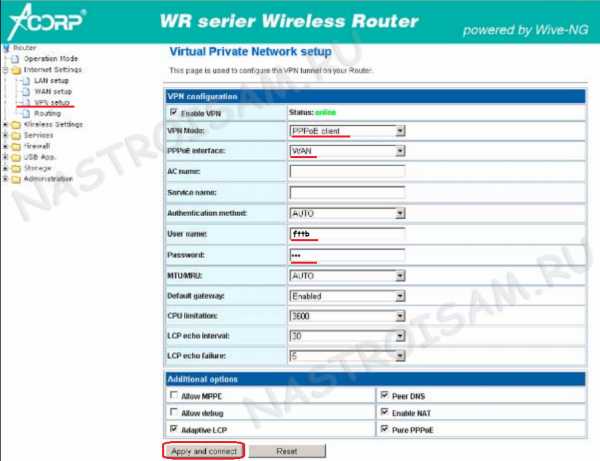
Для Ростелеком, Дом.ру и ТТК параметр VPN Mode ставим в значение PPPoE, PPPoE-интерфейс — WAN и указываем логин и пароль на доступ в Веб, выданные провайдером в поля User name и Password. Проверяем чтоб стояли галочки Peer DNS, Enable NAT и Pure PPPoE.
Для Билайн — VPN Mode указываем L2TP. Дальше в поле Host, IP or DNS Name вводим адресок сервера — tp.internet.beeline.ru. Указываем логин и пароль на доступ в Веб, выданные провайдером в поля User name и Password. Проверяем чтоб стояли галочки Peer DNS, Enable NAT и Test server reachable.
Жмем кнопку Apply and connect.
Перебегаем в раздел LAN Setup:
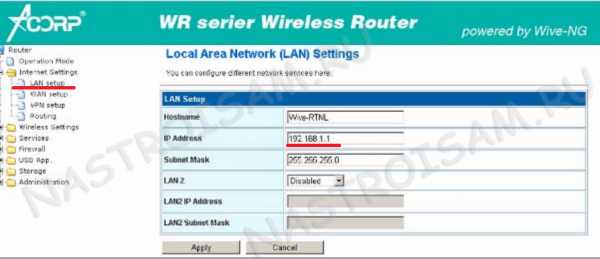
Тут по мере надобности можно поменять адресок устройства в сети и применяемую сабсеть. Если же Вы будете использовать стандартную сабсеть 192.168.1.Х — то просто жмем Apply.
Настройка Wi-Fi на WR-150N и WR-300N:
Перебегаем в раздел Wireless settings ? Basic:
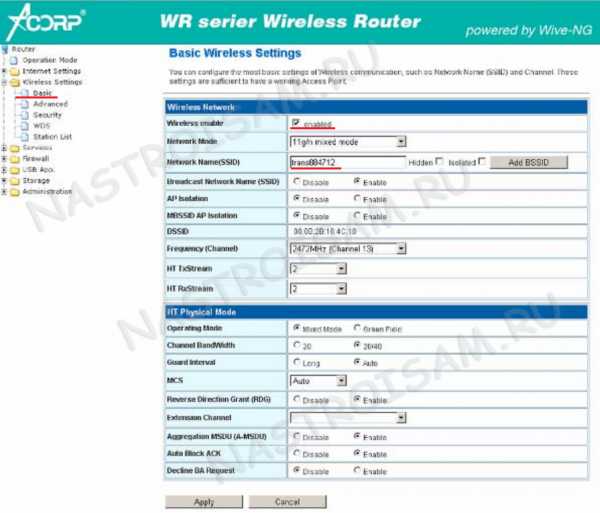
Тут ставим галочку Wireless enable, а в поле Network Name (SSID) указываем заглавие создаваемой беспроводной сети. Другие характеристики оставляем по-умолчанию и жмем Apply.
Перебегаем в подраздел Security:

В Security Mode ставим значение WPA2-PSK и вводим ключ беспроводной сети в поле Pass Phrase. Жмем Apply.
Related posts:
- D-Link DSR-150 и DSR-150N/A2
- acorp lan 110, 410
- HG8240 и HG8245
- WIVE-NG и WIVE-NG-RTNL
- Настройка ONT B-Focus O-4F2P и O-4F2PW
megafon-audio.ru
| Отзыв: | Первое, что приходит на ум при сравнении серии WR (рассчитанную на подключение через витую пару) с серий W (рассчитанную на подключение через телефонный кабель) — это то, что производитель всеми силами пытался сэкономить, максимально упростив конструкцию этих устройств — несъемная антенна (долой сложный винтовой разъем!), отсутствие выключателя питания (не знаю, сколько копеек/центов они сэкономили на этой несчастной кнопке, но устройство включается/выключается только вставкой/выниманием блока питания в/из розетки), из одного нормального LAN-кабеля мы нарежем аж четыре новых! Как я уже отмечал в описании WR-300N, индикация в этих роутерах о-о-чень странная, т.е. что подключились вы к интернету, что не подключились — все мигает/светится ОДИНАКОВО (по мне так проще было бы вообще убрать все светодиоды, кроме одного — «питание», заодно и еще сэкономили бы). Инструкция, согласно старой и неискоренимой Acorp’овской традиции, является лишним элементом в коробке, поэтому кое что напишу здесь. Тем бедолагам, кого угораздило заключить договор с «Ростелекомом» на подключение через FTTX (т.н. «оптоволокно»), на вкладке «VPN-settings» следует ОБЯЗАТЕЛЬНО отметить галочкой пункт «Pure PPPoE» (в противном случае после перезагрузки или отключения питания роутер сам никогда не будет восстанавливать подключение к линии, а несчастный владелец данного устройства будет вынужден полчаса слушать рекомендации о том, что «нужно сбросить настройки роутера», «он несовместим с нашим оборудованием», «его нужно отнести обратно в магазин, потому что он бракованный»). Для тех, кто вздумает настроить WDS, порядок будет следующий: включаете поддержку WDS («WDS Enabled»), на всех(!) устройствах ставите режим «Repiter», подрежим «HTMIX», указываете тип и ключ шифрования вашей сети (WPA2 поддерживается!) и заполняете таблицу MAC-адресами соседних устройств (до 4-х штук). MAC-адреса берете только(!) из вкладки «Wireless», причем на каждом устройстве прописывайте только адреса соседей (но не свой!). |
24review.ru

